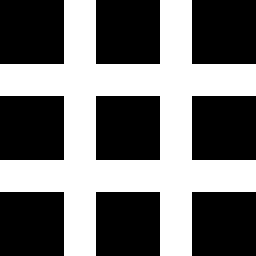Как мне сохранить мои фотографии или видео на моем XIAOMI Redmi 9A?
Вы не хотите терять изображения или видео на своем телефоне XIAOMI Redmi 9A, и вы хотите найти безопасное место, где вы можете сохранить их и, при необходимости, восстановить их в случае утери или кражи вашего телефона. Есть несколько способов сделать резервную копию ваших изображений и сохранить их в безопасности. Прежде всего мы увидим, как хранить ваши изображения в облаке. Во-вторых, мы объясним вам, как сохранить их на ПК или MAC. В-третьих, мы объясним, как сохранять фотографии или видео с вашего XIAOMI Redmi 9A на SD-карту.

Как сохранить изображения с моего XIAOMI Redmi 9A в облаке?
Есть много облаков для телефонов Android. Их будет отличать их емкость хранения. Вы часто найдете бесплатное хранилище, и вам придется заплатить, если вы хотите увеличить емкость облака.
Изображения Google, самый простой способ сохранить изображения XIAOMI Redmi 9A
Чтобы иметь возможность использовать Google фото , вам сначала нужно будет установить его на свой телефон XIAOMI Redmi 9A. Вам нужно будет подключить свою учетную запись Gmail. После установки вам нужно будет перейти в меню Google Фото и настроить резервное копирование и синхронизацию. Вы также можете выбрать в настройках, по какому типу соединения вы сможете синхронизировать свои изображения. Google Фото не предоставляет возможность бесплатно хранить более 15 ГБ. За исключением владельцев телефонов марки Google Pixel.
Программы для Windows, мобильные приложения, игры - ВСЁ БЕСПЛАТНО, в нашем закрытом телеграмм канале - Подписывайтесь:)
Microsoft One Drive, облако для сохранения изображений или видео на XIAOMI Redmi 9A
Microsoft Onedrive – это облако, которое включает в себя установку приложения и создание учетной записи. По тому же принципу, что и Google Фото, у него есть бесплатная ограниченная емкость для хранения ваших изображений или видео.

Ниже вы найдете шаги, которые помогут синхронизировать альбомы изображений и видео с вашего XIAOMI Redmi 9A с Onedrive:
- Перейдите в приложение Microsoft Onedrive.
- Войдите или создайте учетную запись; это будет адрес горячей почты
- После подключения начните с разрешения приложению подключиться к вашей камере и галерее.
- После того, как папки найдены в XIAOMI Redmi 9A, нажмите на Фото.
- А затем активируйте автоматическое резервное копирование ваших фото или видео.
- Убедитесь, что вы принимаете синхронизацию в этой учетной записи.
- Вы уверены?: Нажмите ДА
- Это хорошо, резервная копия активирована, и вы сможете найти все свои изображения на своем Onedrive.
Dropbox, Cloud для резервного копирования ваших документов и изображений на вашем XIAOMI Redmi 9A
Как и в предыдущих, вам нужно будет скачать приложение Dropbox . Вам нужно будет создать учетную запись или использовать свою учетную запись Google. При настройке Dropbox на XIAOMI Redmi 9A вас спросят, хотите ли вы сделать резервную копию ваших изображений. Разрешите Dropbox доступ к вашим папкам с медиафайлами. Если ваши изображения не были синхронизированы автоматически, перейдите в меню Dropbox и нажмите «Фото». Оттуда вы можете активировать автоматическое резервное копирование ваших фото и видео в Dropbox. Для синхронизации часто используется соединение Wi-Fi. Вы можете настроить резервное копирование в настройках Фото.
Как сохранить изображения или видео с моего XIAOMI Redmi 9A на ПК или Mac?
Есть два способа сохранить ваши изображения или видео на вашем ПК: либо через программу, либо напрямую подключив телефон к компьютеру.
Сохраняйте изображения с помощью программного обеспечения на вашем ПК или Mac
Чтобы сохранить копии ваших альбомов, можно использовать программное обеспечение, в частности, Microsoft Onedrive или Dropbox. Полезность этих двух программ заключается в том, что приложение существует и также будет подключено к вашей учетной записи Dropbox или Microsoft Onedrive. Таким образом, вы можете найти потерянные фотографии и видео на своем XIAOMI Redmi 9A из приложения или ПК.

Скопируйте изображения и видео прямо на свой ПК или Mac, подключив XIAOMI Redmi 9A.
Чтобы импортировать папки на свой ноутбук из XIAOMI Redmi 9A, подключите его через USB. Во-вторых, примите соединение с вашего ноутбука. Во-вторых, должно открыться окно, и вы можете получить доступ к папкам в вашем XIAOMI Redmi 9A. Перейдите в папку DCIM, чтобы найти файлы изображений (фото, видео). Скопируйте интересующие вас файлы и вставьте их в папку на ноутбуке.
Как сохранить изображения с моего XIAOMI Redmi 9A на SD-карту?
Вы хотите сохранить свои изображения и видео на SD-карту, чтобы вы могли восстанавливать эти файлы прямо с этой карты. Узнайте в нашей статье, как установить местоположение фотографий по умолчанию на SD-карту вашего XIAOMI Redmi 9A? Если вы ищете другие решения для своего XIAOMI Redmi 9A, мы приглашаем вас прочитать учебные материалы в категории: XIAOMI Redmi 9A.
Программы для Windows, мобильные приложения, игры - ВСЁ БЕСПЛАТНО, в нашем закрытом телеграмм канале - Подписывайтесь:)